
Nema potrebe da ostavljate kabel za slušalice koji visi po podu dnevne sobe: bežične Bluetooth slušalice lako možete upariti s Apple TV-om.
Zašto bih to želio?
Iako su razlozi da netko želi povezati par bežičnih slušalica na svoj televizor, postoje općenito dva osnovna razloga zašto to možete učiniti.
ODNOSE: Kako dodati Bluetooth slušalice na svoj HDTV
Prvo, želite gledati TV bez zadržavanjasvi gore. Nisu to sjajni bljeskovi eksplozija u akcijskim filmovima, već vibracije zvučnih efekata koji potresaju zid koji probude vašeg supružnika, djecu ili kućne ukućane. Bacite slušalice i mogu biti glasne koliko želite (unutar razumnog razloga, oštećenje sluha je ozbiljan posao). Bluetooth uparivanje Apple TV-a za to djeluje fantastično.
Drugo, mogli biste imati drugu razinuudobnost slušanja nego ljudi s kojima dijelite kauč. Možda želite podijeliti iskustvo gledanja, a svima dopuštate da glasnoću prilagođavaju osobnim željama. Nažalost, to ne možete učiniti s Apple TV-om, jer ne dopušta istodobni zvuk preko Bluetooth i HDMI.
Taj nedostatak posebno bilježimo nauštedi vas glavobolja otkrivanja za sebe, jer su cijele postavke slušalica s TV zvučnicima konfiguracija o kojoj često budemo postavljali pitanja čitatelja. Za čitatelje koje zanima istodobna uporaba zvučnika u TV / medijskom centru i reprodukciju slušalica, preporučujemo vam da pogledate naš vodič za dodavanje neovisnog Bluetooth odašiljača u vaše postavke HDTV-a.
Što će vam trebati
Za uspostavljanje i pokretanje vlastite bežične mrežepostavljanje, trebat će vam samo dvije stvari: Apple TV jedinica i par Bluetooth slušalica. Apple TV podržava Bluetooth 4.0, pa ako želite istisnuti najbolju kvalitetu s najboljim vijekom trajanja baterije, razmislite o korištenju Bluetooth 4.0 slušalica (ali ne biste trebali imati problema s uparivanjem starijih Bluetooth slušalica). U ovom ćemo vodiču upariti Jabra Move slušalice, ali postupak je u osnovi identičan u slušalicama.
Osim toga, možete upariti Bluetooth zvučnikena Apple TV. Iako će većina ljudi biti zainteresirana za Bluetooth funkcionalnost za korištenje slušalica, možda će vam biti prikladno upariti svoj Apple TV s Bluetooth zvučnikom ako ga koristite za specijalizirane zadatke poput prezentacije ili projekcije u dvorištu. (Možete se prisjetiti iz našeg sveobuhvatnog vodiča o gostovanju u dvorišnoj večeri filma da volimo da naš audio sustav bude jednostavan tako da uparimo zanosni Bluetooth zvučnik u izvor filma.)
Kako upariti Bluetooth slušalice
Da biste povezali Bluetooth slušalice s Apple TV-om, odaberite ikonu zupčanika postavki na glavnom zaslonu za pristup izborniku postavki.

Unutar izbornika Postavke odaberite "Udaljeni uređaji i uređaji". Ovdje ćete pronaći postavke konfiguracije za sve daljince, kao i Bluetooth audio uređaje i kontrolere igara.
Odaberite Bluetooth u odjeljku "Ostali uređaji".

Unutar Bluetooth izbornika vjerojatno ćete vidjeti samo Appleov daljinski upravljač, ali možda ćete, ako ste uparili kontroler igara, vidjeti jedan ili više unosa u odjeljku "Moji uređaji".

U ovom trenutku morate staviti svoj Bluetoothslušalice u načinu uparivanja. Iako ćete trebati potražiti dokumentaciju za svoje specifične slušalice, obično ulazite u način uparivanja pritiskom i držanjem gumba za uključivanje ili pritiskom na zasebno tipku za uparivanje Bluetooth.
Nakon što vaš uređaj pređe u način uparivanja, treba ga odmah otkriti i upariti s Apple TV-om, kao što je gore prikazano. Daljnji zvuk treba odmah preusmjeriti u slušalice.

Kako upravljati vezom
Vaš Apple TV prema zadanom će poslati audio na vašslušalice kad god su uključene i spojene i odmah će se vratiti na audio preko HDMI-a kada isključite slušalice ili izgubite vezu.
Po našem iskustvu to se događa odmah ibez štucanja, ali na rijetku šansu da naiđete na bilo kakvu glavobolju, brzo ćemo vam pokazati kako ručno upravljati Bluetooth uređajima i prebacivati audio ulaze.

Ako želite izravno, uklonite Bluetoothuređaja, to možete učiniti tako da otvorite izbornik koji smo upravo iza sebe ostavili: Sustav> Daljinski upravljači i uređaji> Bluetooth. Jednostavno odaberite uređaj koji želite ukloniti i kliknite "Zaboravi uređaj".
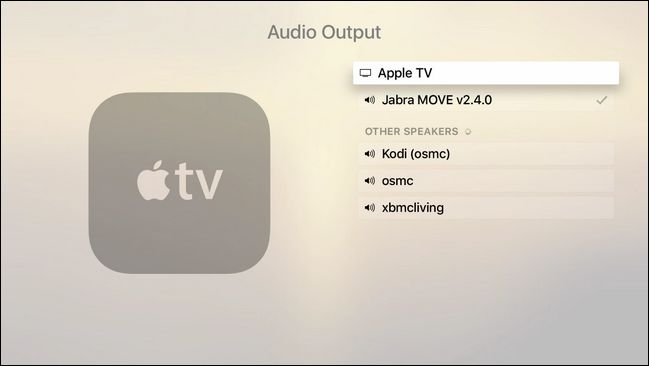
Ako s druge strane ne želite uklanjanjeuređaj, ali iz nekog razloga Apple TV se ne vraća na HDMI audio, možete ga ručno prilagoditi, kao što se vidi na gornjoj snimci zaslona. Otvorite Postavke> Audio i video> Audio izlaz i zatim odaberite odredište audiozapisa. (Napomena: za znatiželjne čitatelje stavke "Drugi zvučnici" navedene na našem Apple TV-u su različite verzije XBMC / Kodi Media centra oko našeg ureda; Kodi Media Center je valjana meta zvučnika AirPlay.)
Kao što smo gore napomenuli, ne bi ih trebalo bitištucanje, ali ako naiđete na problem s tim da se Apple TV ne prebacuje između izvora zvuka, možete se ručno prebaciti na "Apple TV" u bilo kojem trenutku kako biste nastavili audio preko HDMI-a.
To je sve! Vjerojatno ćete provesti više vremena smišljajući kako staviti slušalice u način uparivanja nego što ćete zapravo potrošiti postavljajući stvari na Apple TV-u. Kad završite, imat ćete bežični zvuk pravog zvuka, bez brige hoćete li nekoga probuditi dok cijelu noć netrebate.








